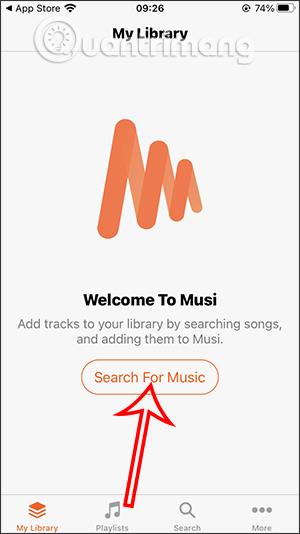Musi forritið í símanum þínum hjálpar þér að hlusta á tónlist með ríkulegri og aðlaðandi tónlistarverslun, þar á meðal víetnömskri tónlist. Sérstaklega hefur Musi forritið einnig getu til að hlusta á YouTube tónlist af skjánum , taka tónlistargögn frá YouTube svo við getum leitað að hvaða lagi sem okkur líkar. Svo ef þú hefur ekki burði til að skrá þig á YouTube Premium til að nota tónlistareiginleikann til að slökkva á skjánum skaltu bara hlaða niður Musi appinu strax. Að auki hefur forritið einnig marga aðra aðlaðandi eiginleika sem verða leiddir í greininni hér að neðan.
Leiðbeiningar til að hlusta á tónlist á Musi
Skref 1:
Í fyrsta lagi hlaða notendum niður Musi forritinu fyrir símana sína samkvæmt hlekknum hér að neðan.
Skref 2:
Í viðmótinu á Musi, smelltu á Leita að tónlist til að leita að laginu sem þú vilt hlusta á í forritinu. Skiptu yfir í nýja viðmótið, sláðu inn lykilorð lagsins sem þú vilt hlusta á í leitarstikunni. Að auki, fyrir neðan viðmótið eru líka mörg önnur lagaatriði sem við getum valið að hlusta á.



Skref 3:
Sýnir lista yfir myndbönd með leitarorði sem við slærð inn. Smelltu á myndbandið sem þú vilt hlusta á tónlist og sýndu tónlistarhlustunarviðmótið á Musi eins og sýnt er hér að neðan. Í þessu viðmóti geturðu stillt hljóðið, stöðvað tónlistarspilun, deilt YouTube myndböndum,...
Einnig frá þessu viðmóti geturðu bætt tónlist við lagalistann með því að smella á Bæta við hnappinn . Skiptu yfir í nýja viðmótið, smelltu á Búa til nýjan lagalista til að búa til tónlistarhlustunarlista og smelltu síðan á Lokið.


Skref 4:
Að auki geturðu breytt hljóðgæðum við að hlusta á tónlist í gegnum táknið með 3 lóðréttum línum og birt hljóðgæðastillingarviðmótið eins og hér að neðan. Við verðum að virkja Equalizer eiginleikann til að stilla hljóðgæði.

Skref 5:
Við getum líka séð texta myndbandsins með því að ýta á hljóðnematáknið . Það sýnir síðan margar útgáfur af textunum fyrir myndbandið sem þú getur fundið og horft á.


Skref 6:
Þegar þú slekkur á iPhone skjánum sýnir forritið samt tónlistarspilunarviðmótið svo þú getur samt hlustað á tónlist úr forritinu.

Skref 7:
Í viðmótinu smelltu á Meira til að skipta yfir í viðmót stillingarvalkosta fyrir forritið. Hér getur þú valið Time Slpeer til að stilla sjálfvirka slökkt á tónlist á forritinu. Við veljum tímann sem við viljum að tónlistin slekkur sjálfkrafa á og veljum svo Byrja til að hefja niðurtalninguna.